Cómo activar la lupa en un iPhone
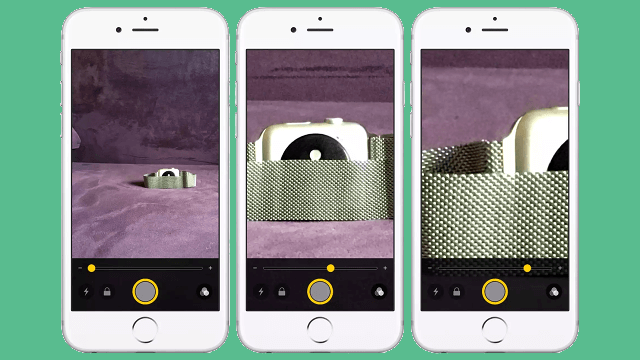
Las últimas versiones de iOS para iPhone incluyen una excelente función de lupa que puede convertir la cámara y la pantalla del dispositivo en una lupa. Esto tiene muchos usos posibles, entre ellos como una ayuda para leer texto pequeño sin entrecerrar los ojos y el esfuerzo de los mismos.
La lupa del iPhone debe estar habilitada antes de que se pueda utilizar y sea de fácil acceso. Hay incluso varios ajustes (nivel de zoom, brillo, contraste, diferentes filtros de color, etc) que pueden hacerse a la lupa una vez que haya sido activada.
La lupa del iPhone requiere de una versión moderna de iOS, por lo que el dispositivo debe tener iOS 10.0 o posterior para que la la función esté disponible.
Cómo activar la lupa en un iPhone
Antes de que puedas utilizar la lupa, la misma debe estar habilitada en los ajustes:
- Abre la aplicación «Ajustes» en tu iPhone y ve a «General» y luego a «Accesibilidad»
- Toca en «Lupa» y luego pon el interruptor junto a la «Lupa» en la posición de encendido

- Sal de la configuración
- Para acceder a la lupa, presiona tres veces seguidas en el botón de inicio
- Pulsa el botón de la cámara para congelar la pantalla del el elemento magnificado

Ahora la lupa está activada, pudiendo acceder a la misma desde la pantalla bloqueada del iPhone, la pantalla de inicio o en cualquier otro lugar con el triple toque en el botón de inicio.
Cómo usar la lupa del iPhone
Después de haber activado la función de lupa del iPhone, puedes utilizarla fácilmente en cualquier momento:
- Accede a la lupa del iPhone haciendo doble clic en el botón de inicio
- Ajusta el nivel de zoom de la lupa con el deslizador según sea necesario

- Opcionalmente, ajusta los filtros de la lupa
- Pulsa el botón redondo de la cámara para congelar la pantalla de la lupa. Pulsa otra vez para descartar y volver a empezar
- Sal de la lupa pulsando nuevamente el botón de inicio
Los usuarios de Mac tienen una característica similar disponible en la aplicación de vista previa para hacer zoom en imágenes, y también en todo el sistema operativo con una pequeña utilidad de zoom, aunque ninguna de las cuales utiliza la cámara de Mac ya que estas características en Mac sólo se aplican a lo que aparece en pantalla.




